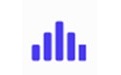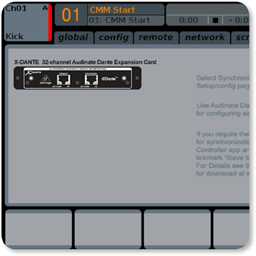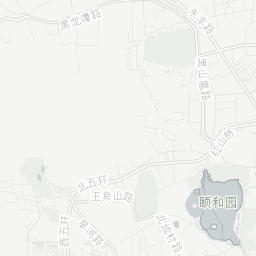软件简介
4Musics M4A到MP3转换器 简介
4Musics M4A到MP3转换器是拥有很多好评的媒体工具软件。
测试过这款4Musics M4A到MP3转换器的用户,应该不会感到失望的吧。
为什么推荐这款软件?这款软件增强了用户的体验,使用起来得心应手。
最近的版本是5.0 免费版,先前令用户感到不满意的地方,也得到了改善。
下面介绍软件的具体内容信息。
有些软件不一定要非常优秀,只要比其他同类型软件优秀就可以获得大家的青睐。也许在排行榜上看到它,并没有什么特别的东西,但要是与其他同类型的软件相比,就能凸显出它的优秀来了。
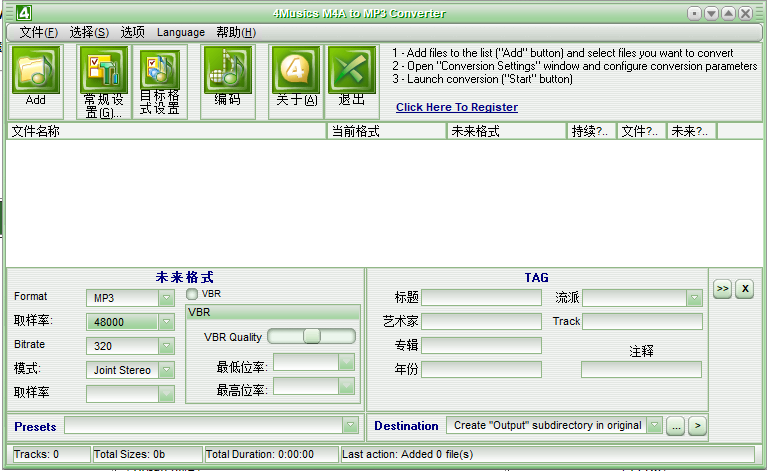
4Musics M4A到MP3转换器功能特色
使用输出文件的新机会
一键转换!
转换速度快;
高级输出格式设置;
自动删除源;
支持拖放;
皮肤支持;
播放列表支持;
标签;
4Musics M4A到MP3转换器安装步骤
1、首先我们在本站4Musics M4A到MP3转换器官方软件包,完成后得到exe安装文件,鼠标双击exe文件就可以进入4Musics M4A到MP3转换器安装界面,我们点击界面下方的next(下一步)继续安装。
2、进入到4Musics M4A到MP3转换器使用协议界面,我们先点击界面左下角的Iaccept the agreement(我同意此协议)选项,然后再点击界面下方的next(下一步)。
3、进入到4Musics M4A到MP3转换器安装位置选择界面,如下图所示,你可以选择默认安装,直接点击下方的next,软件会默认安装到系统C盘中。或者你可以点击界面的Browse(浏览)选项,选择合适的安装位置后再点击界面下方的next(下一步)。
4、进入到4Musics M4A到MP3转换器开始菜单文件夹选择界面,这个你可以使用软件默认生成的文件夹或者点击Browse(浏览)选择其他的文件夹后点击next(下一步)。
5、进入到4Musics M4A到MP3转换器准备安装界面,如下图所示,我们在界面中可以看到之前设置的安装位置和开始菜单文件夹名称,我们确认无误后点击界面下方的install(安装)。
6、4Musics M4A到MP3转换器正在安装中,我们可以看到下图中安装进度条正在进行,耐心等待安装进度条完成。
7、4Musics M4A到MP3转换器完成安装,我们点击界面下方的Finish(结束)就可以关闭安装界面打开软件使用了。
4Musics M4A到MP3转换器使用方法
1、首先我们在本站安装好4Musics M4A到MP3转换器软件后,我们在桌面找到软件方式鼠标双击打开,如下图所示。
2、我们进入到M4A转MP3转换器软件主界面可以发现界面时英文的,我们在界面上方点击Language(语言)选项,然后再下拉的菜单栏中点击“Chinese_Simplifird”(简体中文)选项,就可以将界面切换为中文界面。
3、接下来我们就可以看到M4A转MP3转换器界面文中文界面了,我们点击界面上方的“文件”选项,然后在下拉的选项中点击“add”,在选项的右侧再点击“添加文件”选项,然后将我们需要转换的m4a格式添加到软件中。

4、我们添加完成后,在界面下方的未来格式选项中设置要转换的格式,如下图所示,我们选择mp3格式,然后在下方设置其他相关的信息,设置完成后进行下一步。

5、接下来我们在M4A转MP3转换器界面右下角在设置转换文件的保存位置,我们点击“...”图标选择合适的保存位置后就可以开始转换了。等待转换成完成后我们就可以在保存的位置之后到转换完成的mp3格式文件。

4Musics M4A到MP3转换器更新日志
1:全新界面,清爽,简单,高效
与同类软件相比较的话,该款软件的表现已经非常不错了,当然更为主要的还是软件在更新多个维度的同时发力,整体上就给人越来越行的感觉。
赶快体验吧!